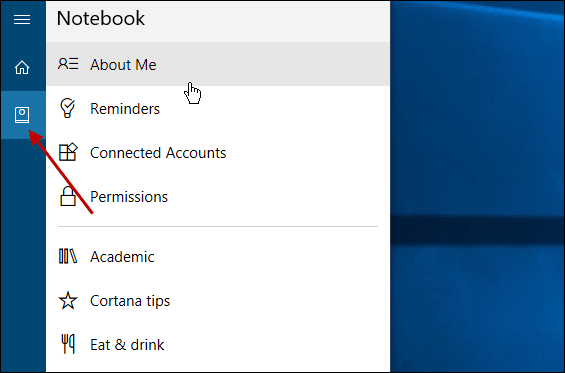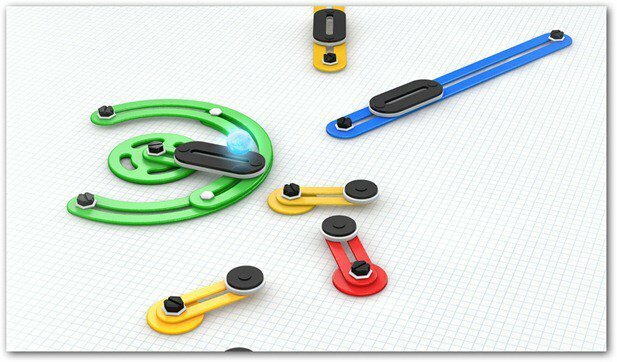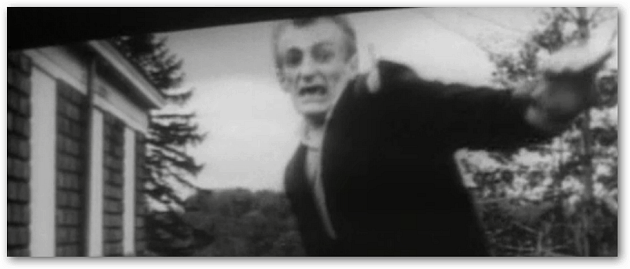Kuidas luua Cortana meeldetuletusi Microsoft Edge'ist Windows 10-s
Ei Microsoft Windows 10 Cortana / / March 17, 2020
Viimati uuendatud

Näitasime teile juba, kuidas Cortana abil meeldetuletusi luua. Nüüd on siin pilk Edge'i meeldetuletuse funktsiooni kasutamisele.
Cortana on jõudnud kaugele, sest seda tutvustati esmakordselt Windows Phone'is ja Windows 10-s. Microsoft on oma digitaalassistendile pidevalt uusi funktsioone lisanud. Kuid üks lihtsamaid funktsioone, mida ma igapäevaselt kasutan, on meeldetuletused. Me näitasime teile juba kuidas luua aja- ja asukohapõhiseid meeldetuletusi Cortana abil. Ja täna vaatame, kuidas funktsiooni Edge brauserist kasutada.

Kui teete Internetis palju uuringuid, on teil tõenäoliselt palju erinevaid saite ja artikleid, mida vaadata. Kuid kuidas hoida neid kõiki sirgetena? Muidugi võite tuhande vahelehe avada eesmärgiga jõuda tagasi artiklini, kuid kui sageli olete unustanud tagasi pöörduda või unustanud, miks teil see alguses lahti oli? Edge'is on mõned lahedad uued vahekaartide haldamise funktsioonid, näiteks “Aside Aside”, mis võimaldab teil vahekaardid millegi muu tegemise ajal küljele teisaldada ja hiljem nende juurde tagasi tulla.
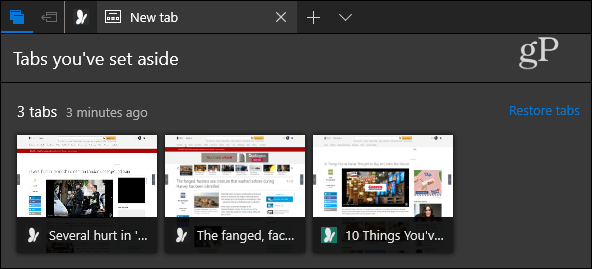
Ja võite alati kasutada sellist teenust nagu Tasku artiklite kogumiseks, mida soovite hiljem lugeda. Ma kasutan Pocket, kuid lisan lõpuks sellele liiga palju artikleid ja neid jätkub lihtsalt kogunemiseks. Kui kasutate operatsioonisüsteemi Windows 10 rakendust Edge, võib Cortana aidata teil meeles pidada, et peaksite tagasi pöörduma ja vaatama mõnda huvitavat, mida leidsite.
Looge Cortana meeldetuletusi rakendusest Microsoft Edge
Kui töötate Edge'is ja leiate lehe, millele soovite meeldetuletuse seadistada, klõpsake paremas ülanurgas nuppu Jaga. See avab kõigi kasutatavate rakenduste ja teenustega kasti „Jaga” - valige Cortana meeldetuletused. Kuvatud rakenduste arv sõltub teie süsteemi installitud versioonidest. Kuna Cortana on sisse ehitatud Windows 10-ga, on see alati võimalus.
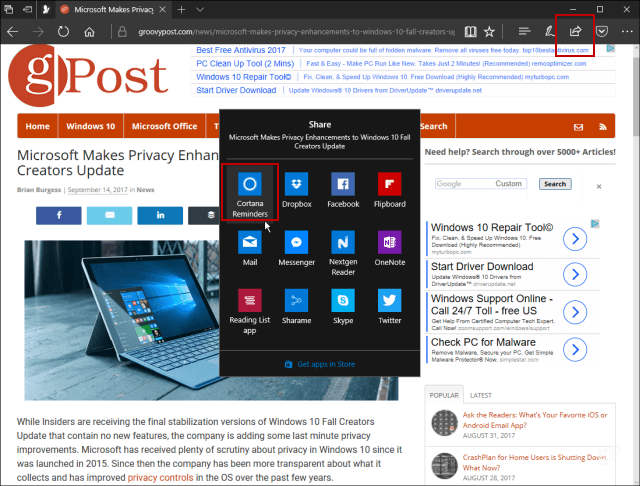
Kui Windows avab Cortana ja kui saidi teave lisatakse manusena, kuvatakse ekraan.
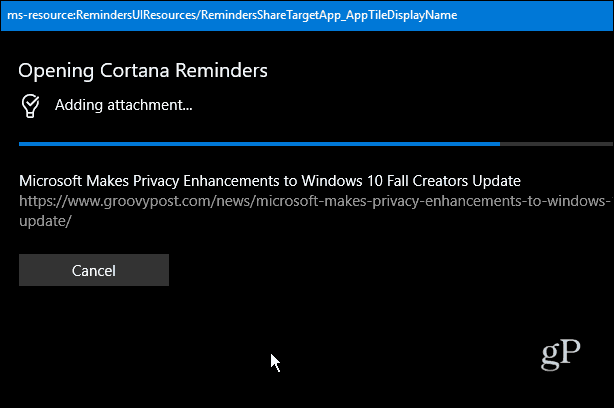
Siis näete, et Cortana on avatud ja siin on vaja ainult pealkiri kirjutada ning valida päev ja kellaaeg, mida soovite meelde tuletada. Kui olete lõpetanud, vajutage nuppu Tuleta meelde.
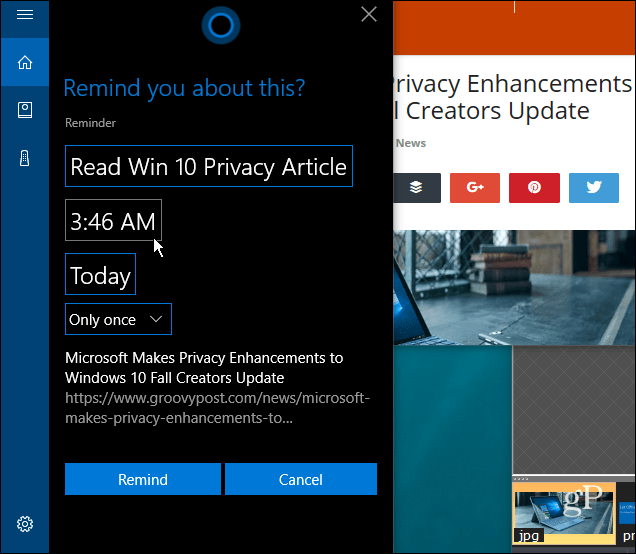
Kui soovite näha kõiki oma tulevasi meeldetuletusi, avage Cortana ja klõpsake nuppu Sülearvuti ja valige Meeldetuletused. Näete kõigi meeldetuletuste loendit ja saate neid muuta või kustutada. Samuti on võimalus märkida need täielikuks ja soovi korral liikuda ajalukku.
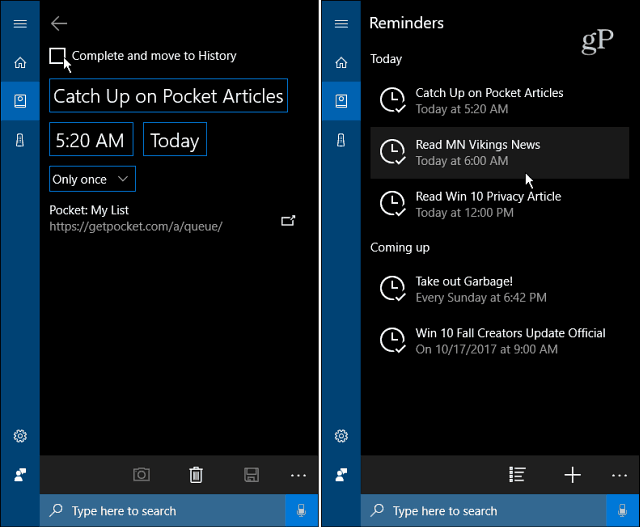
Cortana tuletab sündmust meelde, hüpikakna ekraanil ekraani paremas alanurgas, kellaaja ja kuupäeva kohal, kuvatakse teade.
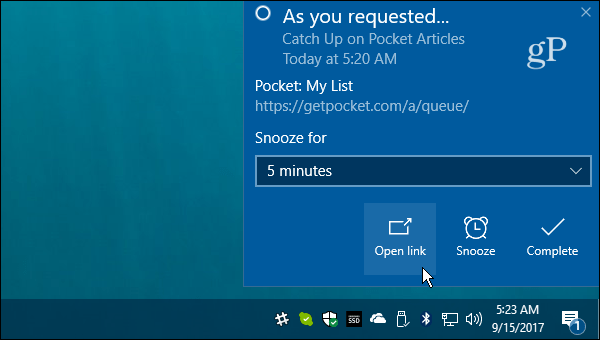
Samuti pidage meeles, et kui näete kõiki meeldetuletusi, kui teil on Rakendus Windows 10 Calendar seadistage nende kuvamiseks.
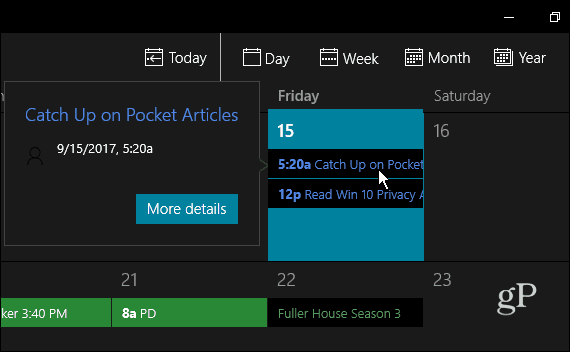
Kuidas panna artiklid kõrvale, et neid hiljem lugeda? Kas teile meeldib mõte saada Cortanalt meeldetuletus, et ta peaks tagasi minema ja artikleid lugema? Jäta kommentaar allpool ja anna meile sellest teada.